
Obsah:
- Autor John Day [email protected].
- Public 2024-01-30 11:57.
- Naposledy zmenené 2025-01-23 15:05.

Nedávno som začal používať atmegas 40 DIP na ovládanie priemyselných systémov, pretože tento druh mikrokontroléra dodáva mnoho analógových alebo digitálnych I/O, takže nepotrebujete žiadne expandéry.
Atmegas32/644p/1284p obsahuje spôsob sťahovania vytvoreného náčrtu, ktorý sa nazýva „JTAG“(pozri
en.wikipedia.org/wiki/JTAG, kde nájdete ďalšie vysvetlenia). Ak používate Arduino IDE alebo LDmicro (IEC 61-131), náčrty sa stiahnu cez port SPI a piny JTAG (4 piny: PC2 (D18) PC3 (D19) PC4 (D20) PC5 (D21) nie sú k dispozícii pre nič Takže musíte vo svojom programe deaktivovať JTAG.
S arduino IDE stačí pridať 3 riadky kódu do sekcie nastavenia takto:
uint8_t tmp = 1 << JTD;
MCUCR = tmp;
MCUCR = tmp;
Metóda dvakrát MCUCR.
S LDmicro som nemohol nič robiť.
Aby sa predišlo týmto problémom, zaviedol som po manipulácii registra MCUCR s mojimi atmegas s Arduino IDE pod Mightycore. Spôsob vypálenia poistiek s vypnutým JTAG.
Krok 1: Výpočet poistky vášho obvodu 40DIP:
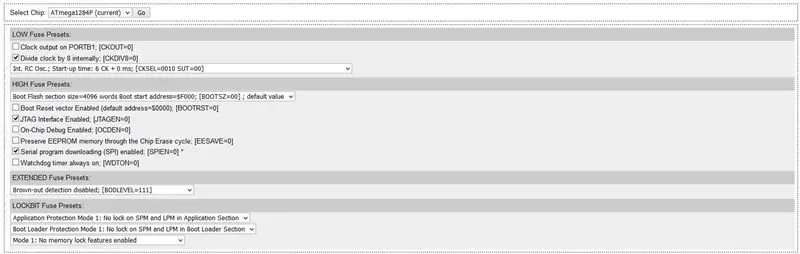
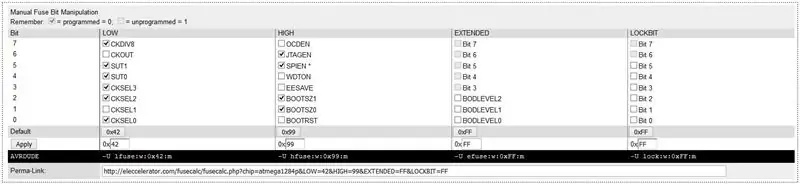
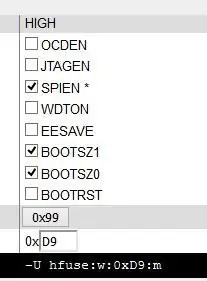
Prejdite na webovú stránku:
eleccelerator.com/fusecalc/fusecalc.php?chi…
Vyberte dobrý obvod (v mojom prípade atmega1284p, ale rovnakým spôsobom ako pre ostatných 40 DIP atmegas) a pozrite sa na „U hfuse: w: 0x99: m“a zrušte začiarknutie políčka JTAGEN, čím získate „U hfuse: w: 0xD9: m“. Majte na pamäti hodnotu 0xD9.
Krok 2: Hľadanie súboru Boards.txt v adresári Mightycore:
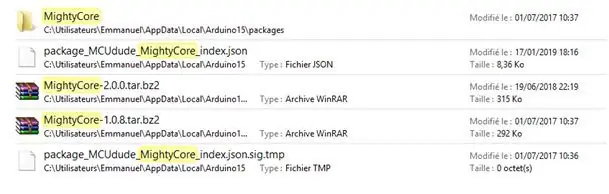
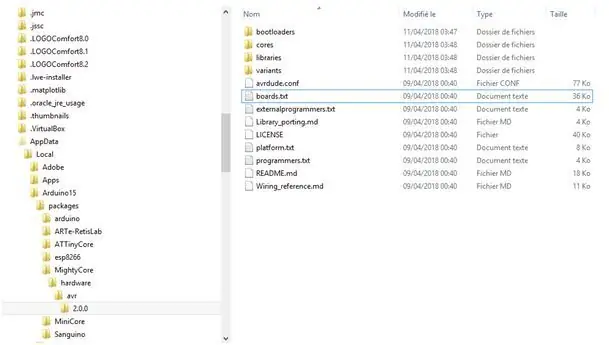
Na počítači vyhľadajte adresár Mightycore. Pre mňa v C: / užívateľ / sám / AppData / Local / Arduino15 / packages / Mightycore / Harware / avr / 2.0.0 / boards.txt.
Krok 3: Upravte súbor Boards.txt a bootovanie pomocou programu Mightycore:
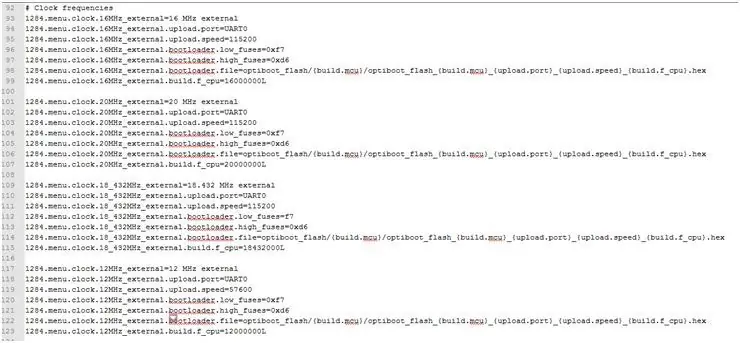
Pozrite sa na frekvenčný blok hodín atmega1284p s programom Notepad ++.
Upravte každú vysokú poistku ako „1284.menu.clock.16MHz_external.bootloader.high_fuses = 0xd6“na „1284.menu.clock.16MHz_external.bootloader.high_fuses = 0xd9“(0xd9 predchádzajúcu hodnotu, ktorú ste si museli pamätať). Uložte ju.
Potom stačí postupovať podľa metódy zavádzania uvedenej v
www.instructables.com/id/Arduino-18x-Clone…
To je všetko.
Krok 4: Záver:
Teraz získate 4 I/O a nemusíte vo svojich náčrtoch vykonávať žiadnu manipuláciu s registrom. Môžete sa tiež vrátiť späť a povoliť JTAGEN a reštartovať počítač ešte raz.
Ďakujem všetkým insteresting návodom na webe, ktoré mi poskytli niekoľko kľúčov k úspechu v tomto projekte.
Odporúča:
Ako vypnúť automatické opravy iba pre jedno slovo (iOS): 3 kroky

Ako vypnúť automatické opravy iba pre jedno slovo (iOS): Automatické opravy môžu niekedy opraviť niečo, čo nechcete, aby napr. textové skratky začnú zo seba robiť veľké písmená (napríklad imo oprava na IMO). Tu je postup, ako ho prinútiť, aby prestal opravovať jedno slovo alebo frázu bez toho, aby ste deaktivovali automatické
Ako zapnúť/vypnúť Wifi pomocou príkazového riadka !!: 4 kroky

Ako zapnúť/vypnúť Wifi pomocou príkazového riadka !!: Tento návod vám ukáže, ako zapnúť alebo vypnúť WiFi na počítači pomocou príkazového riadka. Prihláste sa na odber môjho kanála. Ďakujem
Prototyp jednoduchého parkovacieho systému pomocou systému Ebot: 3 kroky

Prototyp jednoduchého parkovacieho systému pomocou systému Ebot: Vytvoril som prototyp jednoduchého parkovacieho systému pomocou systému Ebot. V tomto systéme je ultrazvukový senzor na detekciu vozidla/predmetu. LCD modul zobrazí počet zistených vozidiel. Akonáhle číslo dosiahne maximum, zobrazí sa správa & q
Ako používať Wiimote ako počítačovú myš pomocou sviečok ako senzora !!: 3 kroky

Ako používať Wiimote ako počítačovú myš pomocou sviečok ako senzora !!: Táto príručka vám ukáže, ako prepojiť diaľkový ovládač Wii Remote (Wiimote) s počítačom a používať ho ako myš
Ako vypnúť počítač pomocou ikony Cool Desktop (Windows Vista): 4 kroky

Ako vypnúť počítač pomocou ikony Cool Desktop (Windows Vista): V tomto návode vám ukážem, ako vypnúť počítač Windows Vista pomocou ikony Cool Desktop
